AirPods продолжают останавливаться случайным образом? 6 способов исправить это!
Когда вы слушаете свой любимый подкаст или музыку на AirPods или AirPods Pro, если звук резко прерывается, это обязательно вас раздражает! Причин такого беспорядочного молчания может быть несколько. В этой статье я обсудил эти проблемы и их возможные решения. Использование этих решений должно исправить ваши AirPods, которые продолжают зависать!
- Проверьте диапазон Bluetooth AirPods
- Отключить AirPods от нескольких устройств
- Отключить автоматическое обнаружение ушей
- Отключить двойное нажатие на AirPods
- Низкий заряд батареи
- Другие основные исправления
1. Проверьте радиус действия Bluetooth AirPods.

Проверьте, находятся ли оба устройства в соответствующем диапазоне для подключения. Если расстояние слишком велико, это может вызвать прерывание передачи звука и случайную паузу.
Помимо расстояния, соединению могут мешать физические препятствия, такие как стены или столы. Перекрытие звуковых волн или изменение амплитуды также могут способствовать возникновению проблемы. Чтобы решить эту проблему, убедитесь, что оба устройства находятся на близком расстоянии и что между ними есть препятствия.
Программы для Windows, мобильные приложения, игры - ВСЁ БЕСПЛАТНО, в нашем закрытом телеграмм канале - Подписывайтесь:)
2. Отключите AirPods от нескольких устройств.
Одним из возможных объяснений того, что ваши AirPods постоянно останавливают или теряют соединение, может быть то, что они одновременно подключены ко многим устройствам, таким как ваш iPhone и Mac. Это может привести к сбоям при воспроизведении музыки или звука.
Чтобы решить эту проблему, вернитесь к устройству, которое вы хотите использовать, или отключите все дополнительные связанные устройства. Следуйте приведенным ниже инструкциям, чтобы отключить AirPods от устройства.
Отключить AirPods от iPhone
- Запустите приложение «Настройки» на своем iPhone → коснитесь Bluetooth.
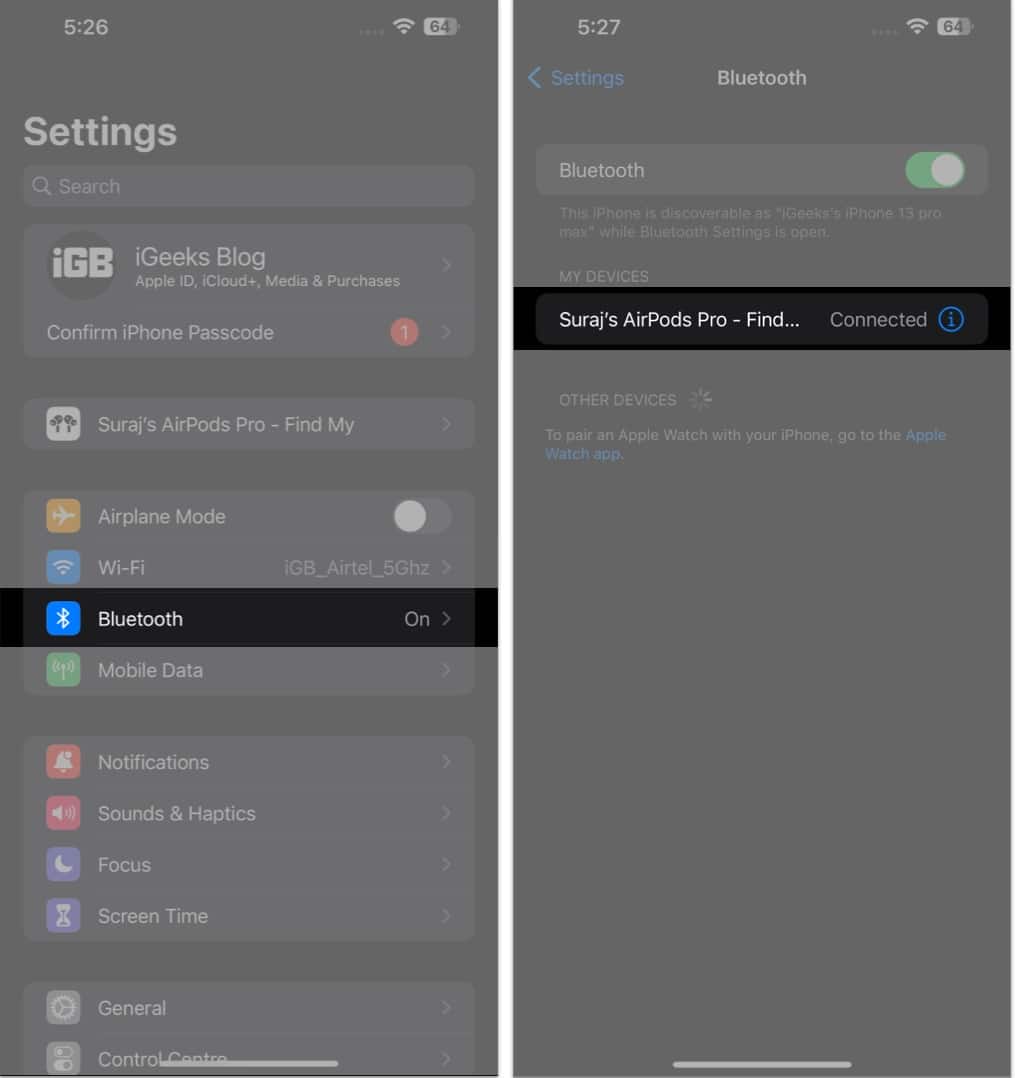
- Найдите свои AirPods и нажмите кнопку (i) рядом с их названием.
- Нажмите «Забыть это устройство» → подтвердите выбор, выбрав «Забыть устройство».
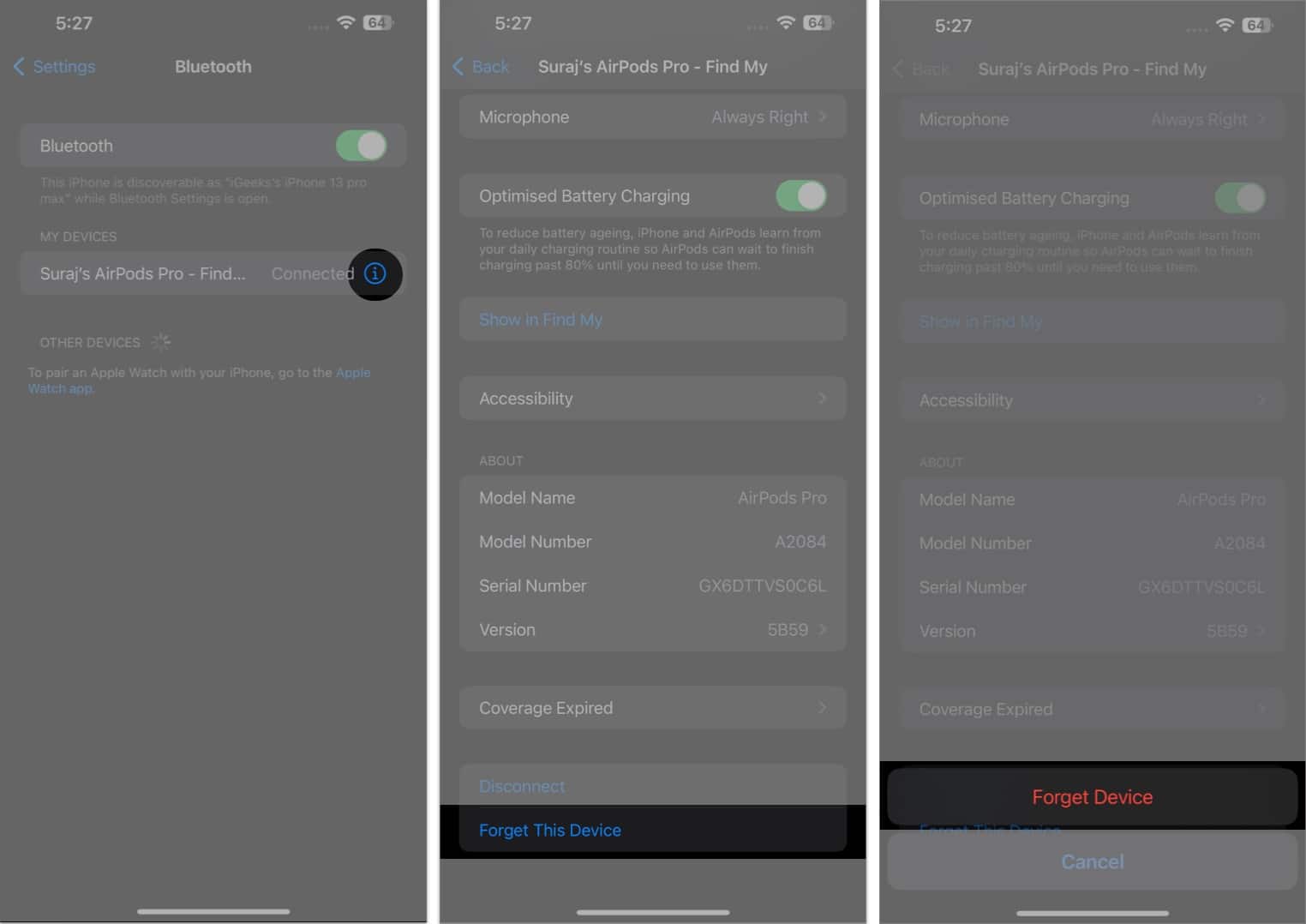
Отключить AirPods от Mac
- Нажмите на логотип Apple () в верхнем левом углу экрана.
- Перейдите в Системные настройки из выпадающего меню.
Вы найдете его в Системных настройках в macOS Monterey или более ранней версии. - Перейти к Bluetooth.
- Нажмите кнопку (i) рядом с именем вашего AirPods.
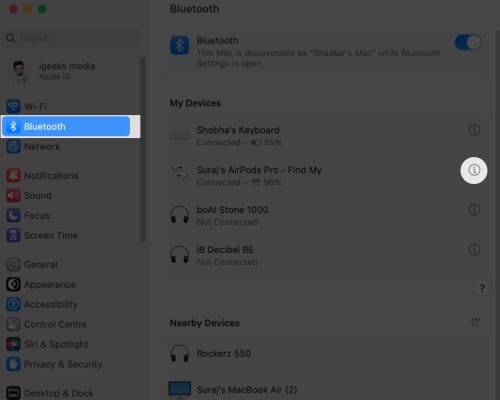
- Выберите «Забыть это устройство» во всплывающем окне.
- Выберите «Забыть устройство».
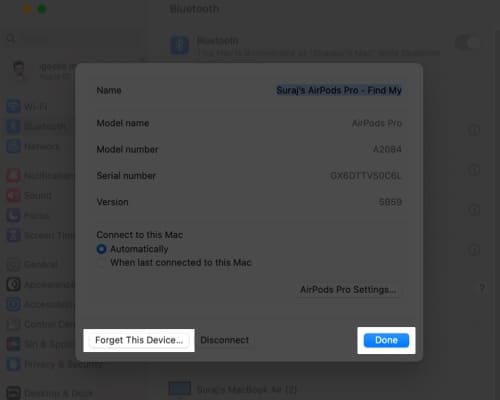
3. Отключите автоматическое обнаружение ушей
Когда вы вынимаете AirPods из ушей, функция автоматического обнаружения ушей заставляет музыкальный проигрыватель приостановить воспроизведение музыки. Вы можете отключить этот параметр, если ваши AirPods время от времени останавливаются.
- Запустите приложение «Настройки» на вашем iPhone.
- Нажмите на свое имя AirPods, отображаемое под вашим Apple ID.
- Выключите кнопку рядом с «Автоматическое обнаружение ушей/головы».
Более того, если вы хотите настроить некоторые другие параметры, см. наш пост о том, как изменить настройки AirPods или AirPods Pro.
4. Отключите двойное нажатие на AirPods.
AirPods хороши тем, что позволяют управлять музыкой с помощью жестов рук. Самое приятное то, что вы можете настроить то, что происходит, когда вы делаете определенное движение руки. Тем не менее, эта удобная функция может иногда приводить к внезапной остановке музыки.
Это связано с тем, что двойное нажатие может быть назначено для приостановки звука. Просто следуйте инструкциям ниже, чтобы изменить то, что происходит при двойном нажатии.
- Откройте приложение «Настройки» на своем iPhone → коснитесь имени своего AirPods.
- Выберите «Влево/вправо» в разделе «Двойное касание Airpods».
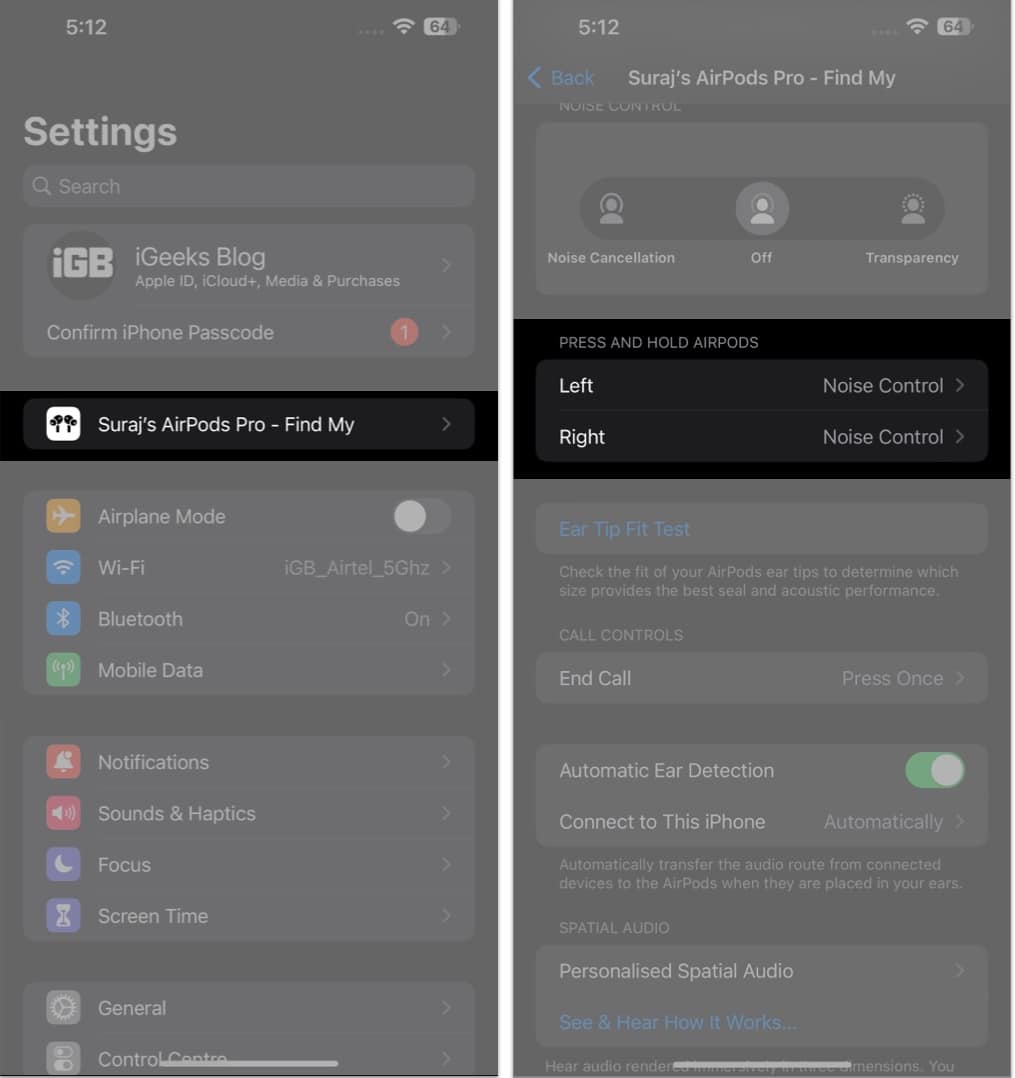
- Выберите один из следующих вариантов, и ваша проблема будет решена:
- Сири
- Следующий трек
- Предыдущий трек
- Выключать.
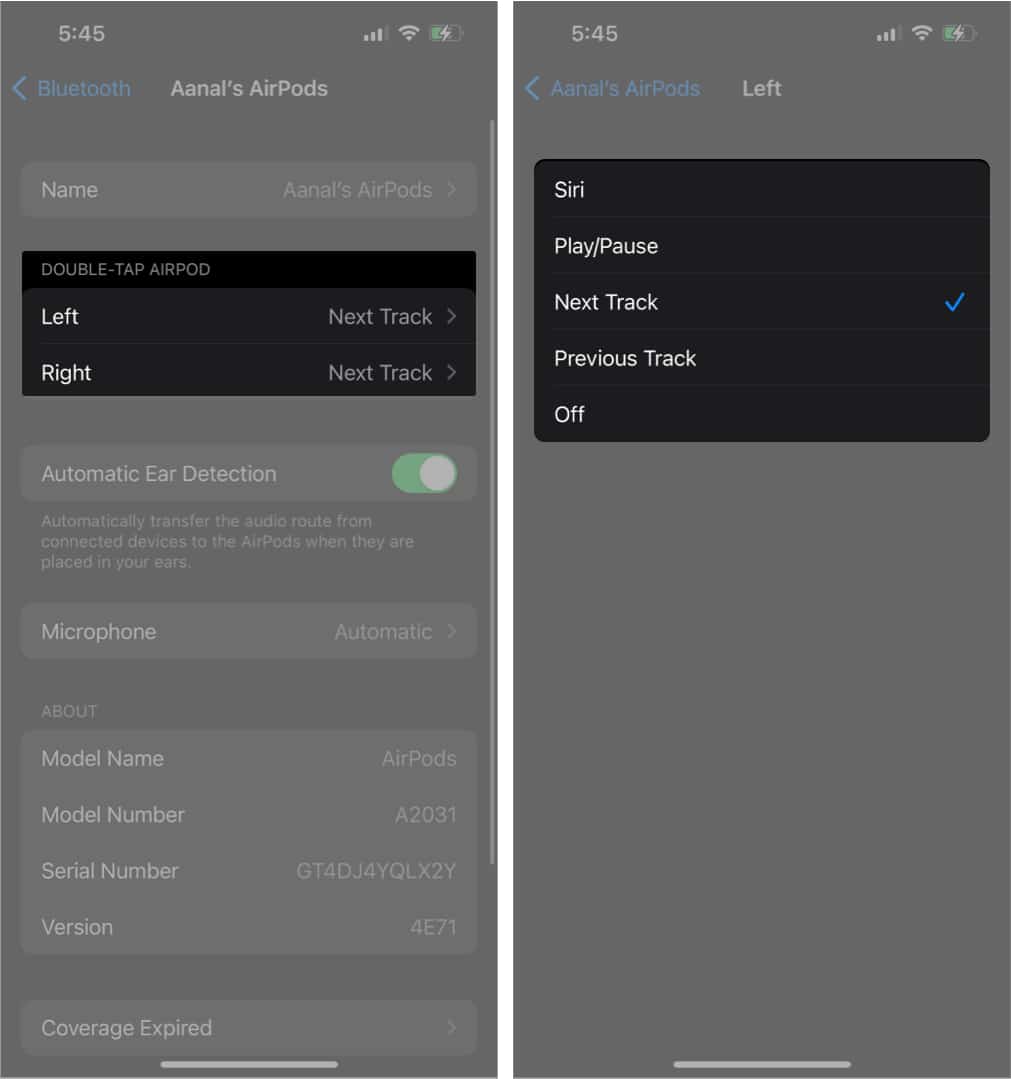
Примечание: Это исправление не будет работать для AirPods Pro. Прочтите нашу статью, чтобы узнать, как освоить все остальные элементы управления и жесты AirPods.
Если ваши AirPods продолжают останавливаться, когда вы что-то слушаете, это может быть связано с тем, что батарея вашего устройства разряжена. Хотя AirPods имеют приличное время автономной работы, они не будут работать вечно и в конечном итоге разрядятся.
5. Низкий заряд батареи
Когда батарея разряжена, вы услышите звук в своих AirPods, чтобы сообщить, что осталось только 10% заряда батареи, и еще один звук, когда они собираются отключиться. Но если вы хотите мгновенно проверить процент заряда батареи ваших AirPods, вот как вы можете проверить уровень заряда батареи на AirPods и их чехле для зарядки.
6. Другие основные исправления
Если вы столкнулись с раздражающей проблемой, когда ваши AirPods постоянно приостанавливают воспроизведение звука, не волнуйтесь. Вот несколько других основных исправлений, которые вы можете попробовать.
- Повторно подключите свои AirPods: вы можете решить проблему, повторно подключив или отремонтировав AirPods к своему iPhone, iPad или Mac.
- Обновите AirPods: существует разумная вероятность того, что ваша проблема связана с программной ошибкой, исправленной в самой последней версии обновления устройства. В этом случае все, что вам нужно сделать, это обновить прошивку ваших AirPods или iOS или macOS, и проблема должна быть устранена.
- Перезагрузите AirPods: вот еще один простой обходной путь, который займет всего несколько секунд. Вам нужно положить AirPods обратно в чехол для зарядки не менее чем на 15 секунд, прежде чем извлекать их. В большинстве случаев проблема будет решена после выполнения этого шага. Однако, если проблема не устранена, можно попробовать другие методы.
- Сбросьте ваши AirPods: если ни одно из вышеупомянутых решений не вернуло ваши AirPods к их первоначальному функционированию, есть еще один вариант, который стоит попробовать. Вы можете попробовать восстановить исходные заводские настройки AirPods, сбросив их.
Обратитесь в службу поддержки Apple, если ничего не работает
Если все ранее упомянутые решения не смогли решить проблему случайной паузы ваших AirPods, то последний доступный вам вариант — обратиться в службу поддержки Apple. Обладая обширными знаниями и опытом, они могут предложить вам рекомендации и помощь, необходимые для того, чтобы вернуть ваши AirPods в рабочее состояние.
Однако если у вас есть подписка Apple Care+, вы можете иметь право на замену, что делает весь процесс еще проще и удобнее. Вы также можете посетить страницу сервисных программ Apple, чтобы получить информацию о бесплатном ремонте Apple дефектных изделий. Рекомендуется проверить эту страницу, чтобы узнать, есть ли ваши AirPods среди перечисленных элементов, так как это может быть производственной проблемой.
Часто задаваемые вопросы
Могут ли грязные AirPods заставить их приостанавливаться?
На мой взгляд, накопление ушной серы, пота, грязи и других веществ на ваших AirPods может повредить их производительности и сроку службы. Кроме того, это может также привести к раздражению слухового прохода или инфекции. Однако чистка AirPods может быть сложной из-за их труднодоступных мест, а неправильные методы очистки могут нанести им еще больший вред.
Почему мои AirPods делают паузу, когда я разговариваю по телефону?
Функция автоматического обнаружения уха может быть основной причиной остановки ваших AirPods во время разговора.
Вот и все!
Я уверен, что шаги по устранению неполадок, описанные выше, должны были помочь вам быстро решить проблему и возобновить использование ваших AirPods без перерыва. Не забывайте содержать свои AirPods в чистоте, обновлять прошивку и хорошо заряжать устройства, чтобы избежать каких-либо осложнений в будущем.
Кроме того, важно помнить, что проблема не всегда может быть вызвана вашими AirPods, а устройством, к которому они подключены. В комментариях дайте мне знать, какое исправление сработало для вас!
Читать далее:
- Как переключать AirPods с iPhone, iPad, Apple Watch и Mac
- Apple Music продолжает делать паузу на iPhone? Как это исправить!
- Как проверить статус гарантии на iPhone, iPad, Mac, Apple Watch и AirPods
Программы для Windows, мобильные приложения, игры - ВСЁ БЕСПЛАТНО, в нашем закрытом телеграмм канале - Подписывайтесь:)
